J’ai récemment découvert l’application Unfold et je l’ai testée pour vous, parce qu’il me semble important de vous faire part des nouveautés dans ce domaine. J’avais, il y a quelques mois testé le calendrier éditorial Content Cory ou récemment des outils correcteurs d’orthographe. C’est quelque chose que je continuerai de faire dans les prochains mois.
Unfold, c’est une application simple d’utilisation, qui permet de créer des stories originales en travaillant sur des templates. Texte simple, images croisées, mélange subtile entre texte et images, un large choix s’offre à vous.
Unfold, une application simple et efficace
Unfold est une application récente qui vous permet de composer vos stories et de montrer votre originalité et votre créativité. Vous choisissez des templates (formats prédéfinis) et le nombre de slides (images) que vous souhaitez voir apparaitre sur votre story pour un rendu unique !
Nous allons voir point par point comment l’utiliser :
Téléchargez l’application dans votre apple ou play store (si vous êtes en possession d’un iPhone ou d’un Samsung ;
- Ouvrez l’application en cliquant sur l’icone de l’application ;
- Appuyez sur la touche + ;
- Un onglet apparait (new story) ;
- Tapez le nom que vous souhaitez donner à votre story ;
- Entrez « create » ;
- Appuyez de nouveau sur la touche + ;
- Faites défilez les différents formats proposés et choisissez-en un ;
- Réitérer l’opération pour ajouter une nouvelle page à votre story.
Pour supprimer une page, appuyez sur le petit hexagone en bas à droite. Apparaitront des icônes « poubelle » en haut, « déplacement de la page sur gauche ou droite » sur les côtés, « T+ » si vous souhaitez insérer du texte et « une goutte d’eau » pour changer la couleur de fond de la story (6 coloris au choix).
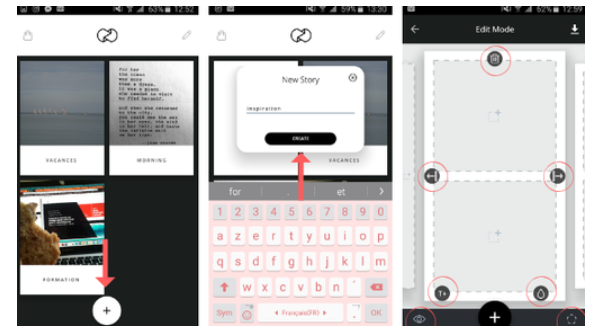
Pour insérer une photo, appuyez sur le + de l’image. L’application vous dirigera vers le dossier image de votre téléphone. Sélectionnez tout simplement la photo que vous souhaitez faire apparaitre dans votre story.
Pour taper votre texte, tapotez deux fois avec votre doigt sur l’élément texte. Vous pourrez ensuite l’éditer, choisir une police parmi les 6 proposées, choisir la taille et l’espacement du lettrage. Il est possible de mettre le texte en gras ou en italique. Pour la couleur du texte, vous aurez le choix entre noir ou blanc en tapant sur l’icone de contraste. Une fois votre police sélectionnée et les paramètres effectués, tapez sur « done ».
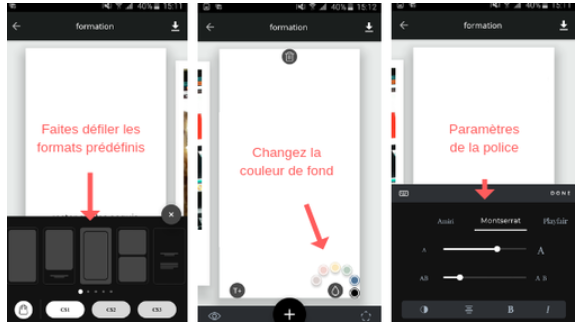
Grâce aux icônes de déplacement des pages sur la gauche ou sur la droite, vous pouvez à tout instant, décider de changer l’ordre de vos pages selon votre souhait. Vous déplacez la page sur la gauche, ou sur la droite en cliquant sur l’icône de déplacement.
Pour visionner le rendu de votre story, appuyez sur l’icône « oeil en bas à droite de votre écran.
Je vous incite fortement, comme pour tout outil, à prendre un peu de temps pour fouiller et vous y essayer. Là où j’ai eu le plus du mal, c’est en double tapant pour éditer le texte, ou pour le déplacer. Il s’agit d’une habitude à prendre. Toutefois l’utilisation de l’application est très simple et très intuitive.
Unfold, pour des stories créatives
L’idée avec cette app est d’avoir un continuité dans le format, mais surtout de pouvoir savamment mélanger textes et photos, ce qui n’est pas possible ainsi en utilisant les fonctions simples des stories sur Instagram. Bien entendu, comme pour toute création de contenu, réfléchissez à ce que vous souhaitez présenter et mettre en avant, ou quel type d’histoire vous voulez raconter. Je vous conseille de faire plusieurs essais avant de vous lancer officiellement. Je sais déjà que l’amie Stéphanie de DécoReno by Steph saura en faire bon usage pour ses inspirations en décoration.
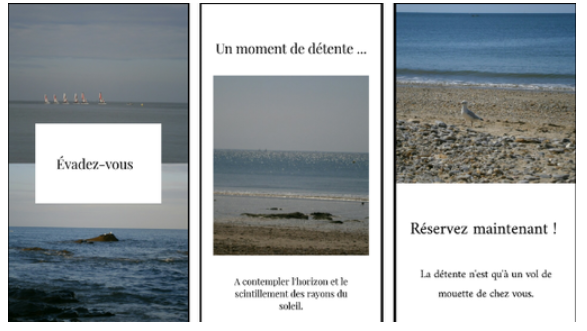
A l’aide de cette application, ajoutez-y une once d’idées et un zeste de créativité, pour créer des stories engageantes et qui retiendront l’attention. Je dois avouer que je suis bluffée par la simplicité et la rapidité d’exécution quand l’idée est là. Avec un peu de réflexion, vous pouvez vous amuser durant des heures.
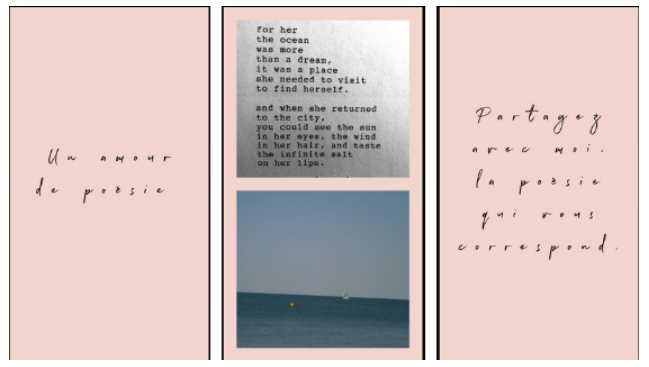
Je vous ai d’ailleurs concocté quelques exemples et honnêtement, j’aurais pu y passer toute une demie journée. Si vous êtes fan des stories, cette application va vous rendre complètement accros.
Unfold, j’ai testé et j’ai adoré !
En conclusion de ce test, je vous incite à télécharger l’application et à l’utiliser. Elle est gratuite et on y réalise des stories sympathiques en quelques minutes. La seule chose que je regrette est le manque de couleurs sur la palette. J’aurais aimé peut-être avoir plus de choix à ce niveau, peut-être ainsi que dans celui des polices.
Notons toutefois que l’application est gratuite, alors ne demandons pas le beurre et l’argent du beurre. Malgré tout c’est une application que j’aime beaucoup et que je vais très certainement utiliser très souvent dans un proche avenir (sous entendu, quand j’aurai le temps d’effectuer un éditorial stories ;-)). Une chose est certaine, je peux vous assurer que vous aimerez jouer avec cette application et créer des stories fabuleuses, et que vous ne pourrez plus vous en passer !

Je vous souhaite de bonnes créations et n’hésitez pas à me donner votre avis sur Unfold. Et puis, montrez-moi vos stories en me taguant – puisque c’est désormais possible – !
Newsletter
Inscrivez-vous et recevez l’actualité du blog.



Laisser un commentaire
Participez-vous à la discussion?N'hésitez pas à contribuer!